Os iPhones receberam suporte ao modo escuro no iOS 13, mas a versão mais recente do iOS, o iOS 18, leva a personalização do modo escuro um passo adiante.
No iOS 18, você não só tem a liberdade de aplicar o modo escuro em todo o sistema, mas também pode personalizar a tela inicial para combinar com o tema escuro.
Configurando e usando o modo escuro da tela inicial no iPhone
Para configurar e usar a tela inicial no modo escuro, você precisa garantir que seu iPhone esteja executando o iOS 18 Developer ou o Public Beta.
Depois de atualizar o iOS 18 beta, você pode ativar o modo escuro para os ícones dos aplicativos, alterar a cor dos ícones dos aplicativos mesmo no modo escuro, ocultar os rótulos dos aplicativos e reorganizar os aplicativos na tela inicial.
Baixe e instale o iOS 18 Public Beta
O iOS 18 Developer Beta está cheio de bugs e não é recomendado para uso regular, a menos que você seja um desenvolvedor.
Se você quiser experimentar os novos recursos do iOS 18, a melhor opção é baixar e instalar o iOS 18 Public Beta .
As atualizações do iOS Public Beta lançadas para iPhone têm menos bugs e falhas do que os Developer Betas, que são lançados apenas para fins de teste.
Como habilitar o modo escuro para ícones de aplicativos
Com o iOS 18 instalado no seu iPhone, siga estes passos simples para ativar o modo escuro para os ícones de aplicativos. Aqui está o que você precisa fazer.
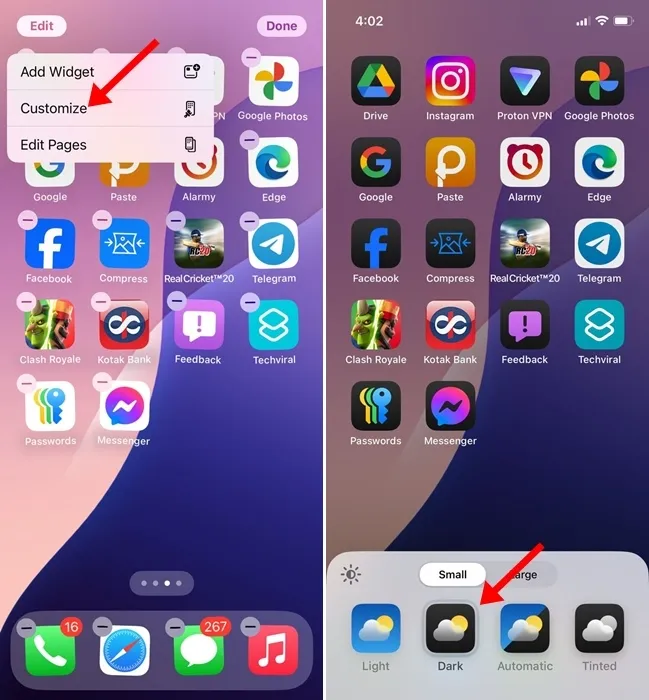
- Pressione e segure em uma parte vazia da tela inicial para entrar no modo de edição da tela inicial.
- Em seguida, toque no botão Editar no canto superior esquerdo e selecione Personalizar .
- Você verá um menu na parte inferior da tela.
- Para habilitar o modo escuro para ícones de aplicativos, selecione a opção Escuro .
- A opção automática seguirá o tema do sistema.
Como alterar a cor dos ícones de aplicativos no iOS 18
Como mencionamos, o iOS 18 permite que você controle as cores dos ícones de aplicativos do modo escuro também. Veja como alterar a cor dos ícones de aplicativos e widgets no iOS 18.
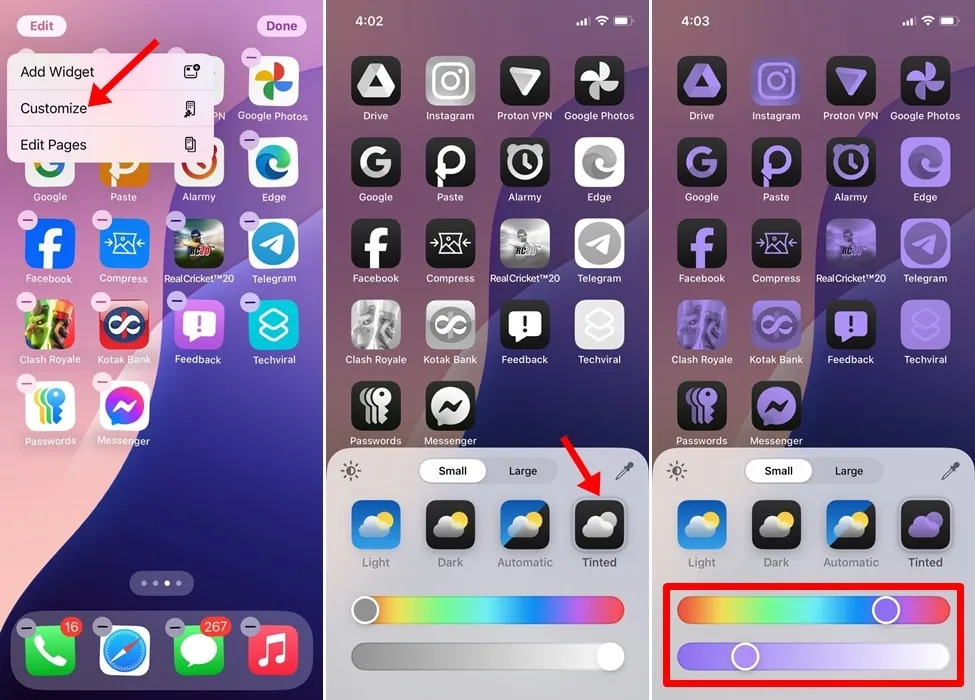
- Pressione e segure em uma parte vazia da tela inicial para entrar no modo de edição da tela inicial.
- Em seguida, toque no botão Editar no canto superior esquerdo e selecione Personalizar .
- Você verá um menu na parte inferior da tela.
- Para ajustar as cores dos ícones do aplicativo, selecione Matizado .
- A opção matizada exibe um controle deslizante de duas cores . Você deve usar o controle deslizante para definir a cor de sua escolha.
O lado bom desse novo recurso de mudança de cor é que ela também funciona com aplicativos e widgets que não são da Apple.
Como remover os nomes dos ícones de aplicativos no iOS 18
A próxima coisa que você pode personalizar no iOS 18 é ocultar os nomes dos ícones de aplicativos na tela inicial. Para ocultar os rótulos de aplicativos, siga estas etapas.
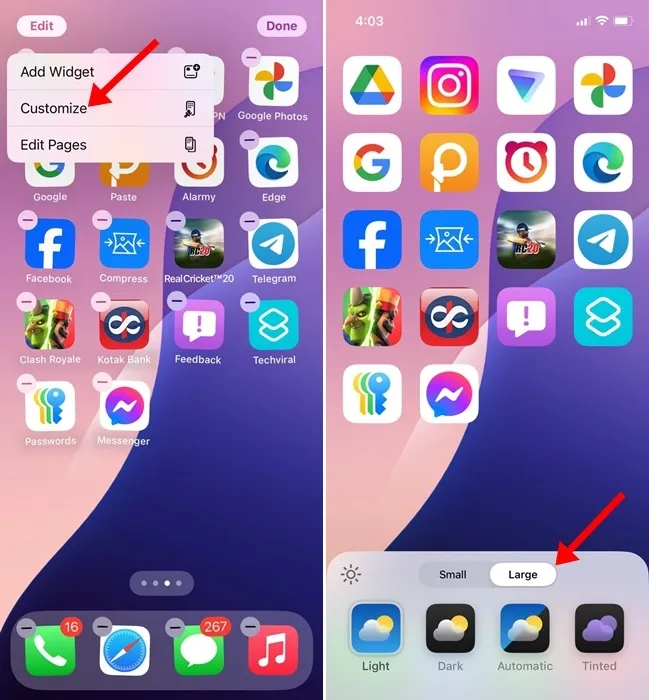
- Pressione e segure em uma parte vazia da tela inicial para entrar no modo de edição da tela inicial.
- Em seguida, toque no botão Editar no canto superior esquerdo e selecione Personalizar .
- Você verá um menu na parte inferior da tela.
- Em seguida, você precisa tocar na opção Grande para o tamanho do ícone. Escolher a opção Grande removerá os nomes dos aplicativos e tornará os ícones maiores.
- Se você quiser trazer de volta os nomes dos ícones do aplicativo, selecione a opção Pequeno novamente.
Como reorganizar aplicativos na tela inicial do iOS 18?
A última coisa que você pode personalizar na tela inicial do seu iOS 18 são os posicionamentos dos ícones dos aplicativos. Sim, o iOS 18 permite que você reorganize os aplicativos na tela inicial; você pode colocá-los em qualquer lugar de acordo com suas necessidades.
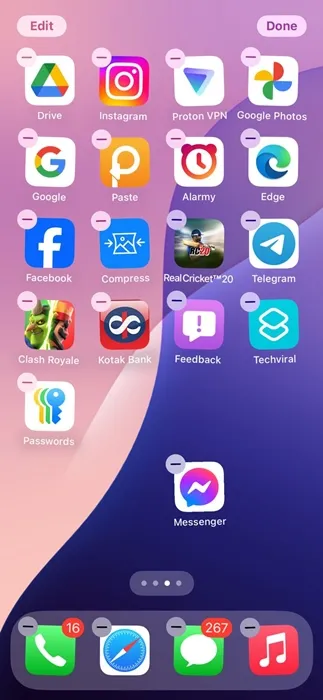
Para reorganizar os ícones do aplicativo, pressione longamente na tela inicial até que o ícone balance. Agora, arraste e solte os ícones em qualquer lugar que desejar.
Este guia explica como definir e usar o modo escuro da tela inicial no iOS 18. Se precisar de mais ajuda para personalizar a tela inicial do iOS 18, deixe-nos saber nos comentários. Além disso, se você achar este guia útil, não se esqueça de compartilhá-lo com seus amigos.
Deixe um comentário